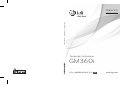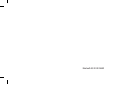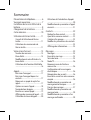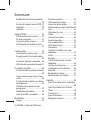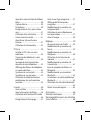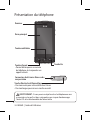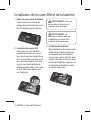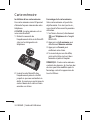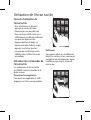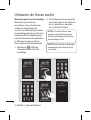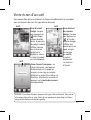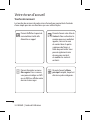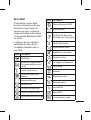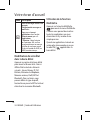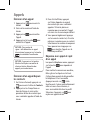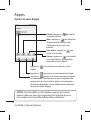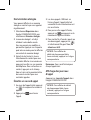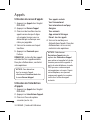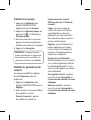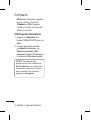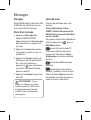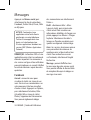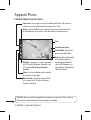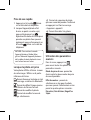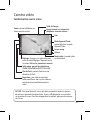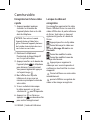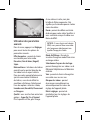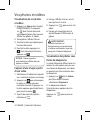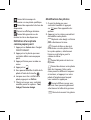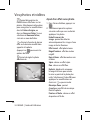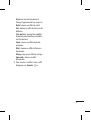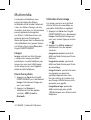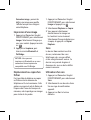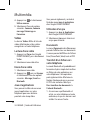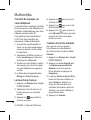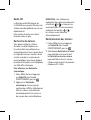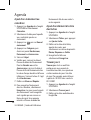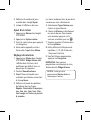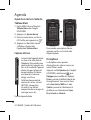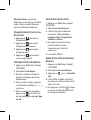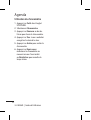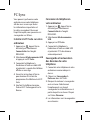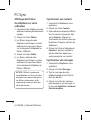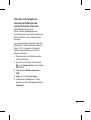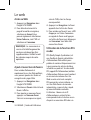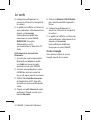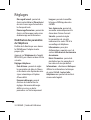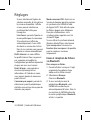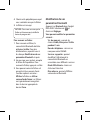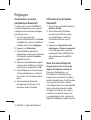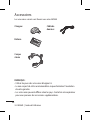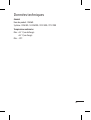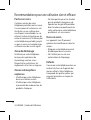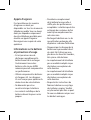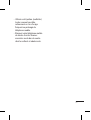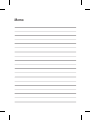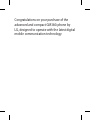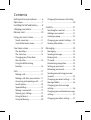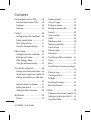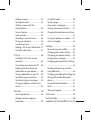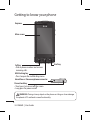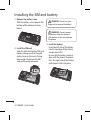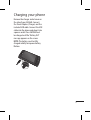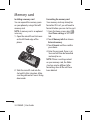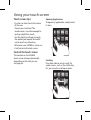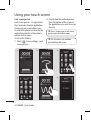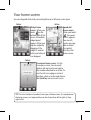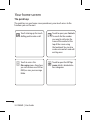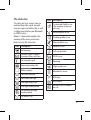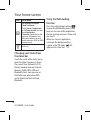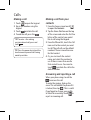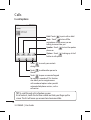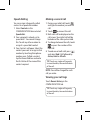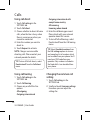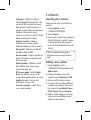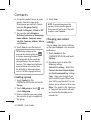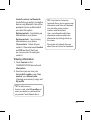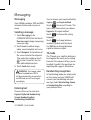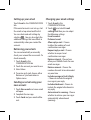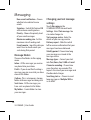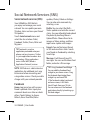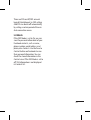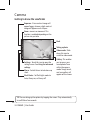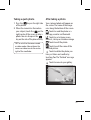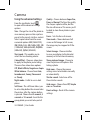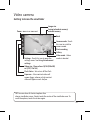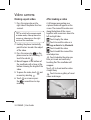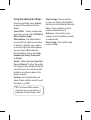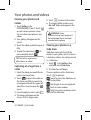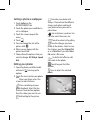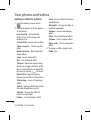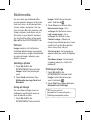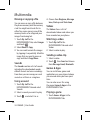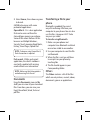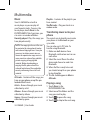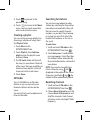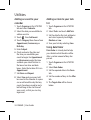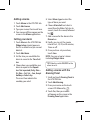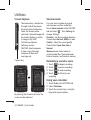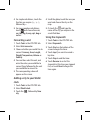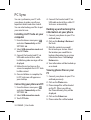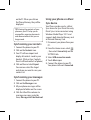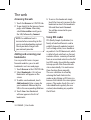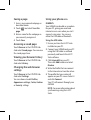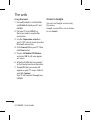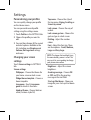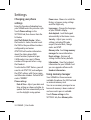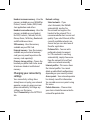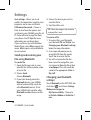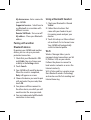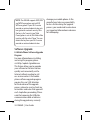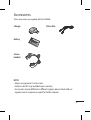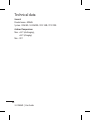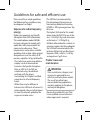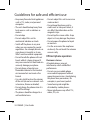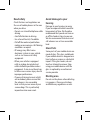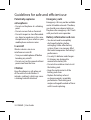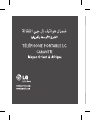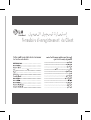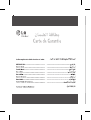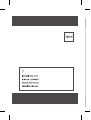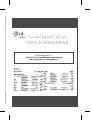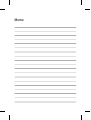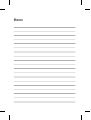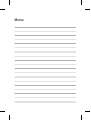LG GM360I.ACISWR Manuel utilisateur
- Catégorie
- Téléphones portables
- Taper
- Manuel utilisateur

Guide de l’utilisateur
GM360i
GM360i Guide de l’utilisateur
P/N : MMBB0383441 (1.0)
WR
www.lg.com
FRANÇAIS
ENGLISH
La page charge ...

Guide de l’utilisateur du
GM360i
GM360i
Le contenu de ce manuel peut présenter
quelques différences avec celui de votre
téléphone selon l’opérateur et la version
du logiciel que vous utilisez.

Félicitations ! Vous venez de faire l’acquisition du
GM360i, un téléphone portable sophistiqué et
compact conçu par LG pour tirer parti des toutes
dernières technologies de communication mobile
numérique.

3
Sommaire
Présentation du téléphone .................6
Vue après ouverture ..............................7
Installation de la carte SIM et de la
batterie ....................................................... 8
Chargement de la batterie. .................9
Carte mémoire...................................... 10
Utilisation de l’écran tactile.............. 11
Conseils d’utilisation de l’écran
tactile........................................................ 11
Utilisation des commandes de
l’écran tactile .......................................... 11
Votre écran d’accueil .......................... 13
Touches de raccourci .......................... 14
Barre d’état ............................................. 15
Modi cation de votre État dans la
barre d’état ............................................. 16
Utilisation de la fonction Multitâche
.................................................................... 16
Appels ...................................................... 17
Émission d’un appel ............................ 17
Émission d’un appel depuis les
contacts ................................................... 17
Réponse à un appel et rejet d’un
appel ......................................................... 17
Options en cours d’appel .................. 18
Numérotation abrégée ...................... 19
Émettre un second appel .................. 19
A chage des journaux d’appel ...... 19
Utilisation du renvoi d’appels.......... 20
Utilisation de l’interdiction d’appels
.................................................................... 20
Modi cation des paramètres d’appel
courants................................................... 21
Contacts .................................................. 22
Recherche d’un contact..................... 22
Ajout d’un nouveau contact ............ 22
Création d’un groupe ......................... 23
Modi er les paramètres des contacts
.................................................................... 23
A chage des information ................ 24
Messages ................................................ 25
Messages ................................................ 25
Envoi d’un message ............................ 25
Saisie de texte ....................................... 25
Mode T9 ................................................... 26
Reconnaissance de l’écriture
manuscrite.............................................. 26
Con guration de la messagerie
électronique .......................................... 26
Récupération des e-mails ................. 26
Envoi d’un e-mail via votre nouveau
compte .................................................... 26
Modi cation des paramètres de
messagerie électronique................... 27
Dossiers de messages ........................ 27
Modi cation des paramètres de
message texte ....................................... 28
Modi cation des paramètres d’un
message multimédia .......................... 28

4
LG GM360i | Guide de l’utilisateur
Modi cation des autres paramètres
.................................................................... 29
Services de réseaux sociaux (SNS) . 29
Facebook ................................................. 30
Linkbook ................................................. 31
Appareil Photo ..................................... 32
Familiarisation avec le viseur ........... 32
Prise de vue rapide .............................. 33
Lorsque la photo est prise ................ 33
Utilisation des paramètres avancés
.................................................................... 33
Caméra vidéo ........................................ 35
Familiarisation avec le viseur ........... 35
Enregistrement d’une vidéo rapide
.................................................................... 36
Lorsque la vidéo est enregistrée ....36
Utilisation des paramètres avancés 37
Vos photos et vidéos .......................... 38
Visualisation de vos photos et vidéos
.................................................................... 38
Capture d’une image à partir d’une
vidéo ......................................................... 38
Visualisation des photos sous forme
de diaporama ........................................ 38
Dé nition d’une photo comme
papier peint ........................................... 39
Modi cation des photos ................... 39
Ajout d’un e et à une photo ........... 40
Multimédia............................................. 42
Images ..................................................... 42
Envoi d’une photo ............................... 42
Utilisation d’une image ..................... 42
Impression d’une image .................... 43
Déplacement ou copie d’un chier 43
Sons .......................................................... 43
Utilisation d’un son ............................. 43
Vidéos....................................................... 44
Lecture d’une vidéo ............................ 44
Envoi d’une vidéo ................................ 44
Jeux et applications ............................ 44
Utilisation d’un jeu .............................. 44
Documents ............................................. 44
Transfert d’un chier vers votre
téléphone ............................................... 44
Autres ....................................................... 45
Musique ................................................... 45
Transfert de musique sur votre
téléphone ............................................... 46
Lecture d’une chanson ...................... 46
Création d’une liste d’écoute ........... 46
Radio FM ................................................. 47
Recherche de stations ........................ 47
Réinitialisation des stations.............. 47
Agenda .................................................... 48
Ajout d’un événement au calendrier
.................................................................... 48
Ajout d’un élément à la liste des
tâches ....................................................... 48
Trouver jour J ......................................... 48
Ajout d’un mémo ................................. 49
Réglage des alarmes ........................... 49
Sommaire

5
Ajout d’un mémo à l’aide du Tableau
blanc ......................................................... 50
Capture d’écran .................................... 50
Dictaphone ............................................ 50
Enregistrement d’un son ou d’une
voix ............................................................ 51
Utilisation de la calculatrice ............. 51
Conversion d’une unité ..................... 51
Ajout d’une ville aux fuseaux
horaires .................................................... 51
Utilisation du chronomètre .............. 52
PC Sync .................................................... 53
Installer LG PC Suite sur votre
ordinateur ............................................... 53
Connexion du téléphone à votre
ordinateur ............................................... 53
Sauvegarde et restauration des
données de votre téléphone ........... 53
A chage des chiers du téléphone
sur votre ordinateur ............................ 54
Synchroniser vos contacts ................ 54
Synchroniser vos messages ............. 54
Utilisation du téléphone comme
périphérique de synchronisation
musicale .................................................. 55
Le web ..................................................... 56
Accès au Web......................................... 56
Ajout et ouverture de favoris........... 56
Utilisation de la fonction RSS reader
.................................................................... 56
Enregistrement d’une page ............. 57
Accès à une Page enregistrée .......... 57
A chage de l’historique du
navigateur .............................................. 57
Modi cation des paramètres du
navigateur Web .................................... 57
Utilisation de votre téléphone en
tant que modem .................................. 57
Accès à Google ..................................... 58
Réglages ................................................. 59
Personnalisation des Pro ls ............. 59
Modi cation des paramètres de
l’écran ....................................................... 59
Modi cation des paramètres du
Téléphone ............................................... 60
Utilisation du Gestionnaire de
mémoire .................................................. 61
Modi cation des paramètres de
Connectivité .......................................... 61
Envoi et réception de chiers via
Bluetooth ................................................ 62
Modi cation de vos paramètres
Bluetooth ................................................ 63
Association à un autre périphérique
Bluetooth ................................................ 64
Utilisation d’un kit piéton Bluetooth
.................................................................... 64
Mise à niveau du logiciel ................... 64
Accessoires............................................. 66
Données techniques .......................... 67
Recommandations pour une utilisation
sûre et e cace
....................................... 68

6
LG GM360i | Guide de l’utilisateur
Présentation du téléphone
AVERTISSEMENT : Si vous posez un objet lourd sur le téléphone ou vous
asseyez dessus lorsqu’il est dans votre poche, vous risquez d’endommager
l’écran LCD et les fonctionnalités de l’écran tactile.
Touche Fin
Touche d’appel
• Permet de composer un numéro
de téléphone et de répondre aux
appels entrants.
Écran principal
Connecteur du kit mains libres ou du
casque stéréo
Écouteur
Touche Marche-Arrêt/Verrouillage
• Pression courte pour activer/désactiver l’écran.
• Pression longue pour mise en marche ou arrêt.
Touche multitâche

7
Touches latérales
• Lorsque l’écran d’accueil
est affiché : sonnerie et
volume des touches.
• Pendant un appel :
volume des écouteurs.
Touche Appareil photo
• Permet d’accéder
directement au menu
Appareil photo en
appuyant sur la touche et
en la maintenant enfoncée.
Objectif externe de
l’appareil photo
Logement de carte SIM
Couvercle
batterie
Vue après ouverture
Chargeur, câble
Fente pour carte
MicroSD
Flash
Batterie

8
LG GM360i | Guide de l’utilisateur
Installation de la carte SIM et de la batterie
1 Retirez le couvercle de la batterie
Faites coulisser le couvercle du
compartiment de la batterie vers le
bas du téléphone, puis retirez-le.
2 Installation de la carte SIM.
Faites glisser la carte SIM dans
l’emplacement prévu et assurez-
vous que la zone de contact dorée
de la carte est bien orientée vers le
bas. Avant d’installer la carte SIM,
assurez-vous que la batterie du
téléphone a été retirée. Pour retirer
la carte SIM, tirez-la doucement
vers l’extérieur.
AVERTISSEMENT : N’essayez
pas de retirer la batterie en la
soulevant avec vos ongles.
AVERTISSEMENT : Ne
retirez pas la batterie alors que
le téléphone est allumé. Vous
risqueriez de l’endommager.
3 Installation de la batterie
Placez d’abord le côté gauche de la
batterie dans la partie supérieure
du compartiment de la batterie.
Assurez-vous que les contacts de la
batterie sont bien en face des pôles
batterie du téléphone. Appuyez sur
le côté droit de la batterie jusqu’à
ce qu’elle s’enclenche.

9
Chargement de la batterie.
Ôtez le couvercle du connecteur
du chargeur situé sur le côté de
votre GM360i. Branchez le chargeur
de voyage et le câble USB fourni.
Connectez le câble USB au téléphone
et branchez-le sur une prise murale.
Votre GM360i doit être laissé en
charge jusqu’à ce que le message
« Batterie chargée » s’affiche à l’écran.
REMARQUE : Pour optimiser la
durée de vie de la batterie, celle-ci
doit être chargée complètement à
la première utilisation. Ignorez le
message « Batterie chargée » et laissez
le téléphone en charge toute une nuit.

10
LG GM360i | Guide de l’utilisateur
Carte mémoire
Installation d’une carte mémoire
Une carte mémoire micro SD permet
d’étendre l’espace mémoire de votre
téléphone.
A SAVOIR: La carte mémoire est un
accessoire facultatif.
1 Retirez le couvercle de
l’emplacement de la carte MicroSD
situé sur le côté gauche du
téléphone.
2 Insérez la carte MicroSD dans
l’emplacement prévu à cet effet
jusqu’à ce que vous entendiez un
déclic. Assurez-vous que la zone de
contact dorée de la carte est bien
orientée vers le bas.
Formatage de la carte mémoire
Votre carte mémoire est peut-être
déjà formatée. Si ce n’est pas le cas,
vous devez le faire avant la première
utilisation.
1 Sur l’écran d’accueil, sélectionnez
, puis Téléphone dans l’onglet
RÉGLAGES.
2 Appuyez sur Info mémoire, puis
sélectionnez Mémoire externe.
3 Appuyez sur Format, puis
confirmez votre choix.
4 Si un mot de passe a été défini,
saisissez-le. Votre carte est alors
formatée et prête à l’emploi.
REMARQUE : Si votre carte mémoire
contient des données, la structure des
dossiers peut être modifiée après le
formatage suite à la suppression de
tous les fichiers.

11
Utilisation de l’écran tactile
Conseils d’utilisation de
l’écran tactile
• Pour sélectionner un élément,
appuyez au centre de l’icône.
• N’exercez pas une pression trop
forte sur l’écran tactile. Celui-ci est
suffisamment sensible pour détecter
une pression légère et sûre.
• Appuyez du bout du doigt sur
l’option souhaitée. Veillez à ne pas
appuyer sur d’autres touches.
• Lorsque vous n’utilisez pas votre
GM360i, celui-ci affiche l’écran de
verrouillage.
Utilisation des commandes de
l’écran tactile
Les commandes de l’écran tactile
du GM360i varient en fonction de la
tâche en cours.
Ouverture d’une application
Pour ouvrir une application, il suffit
d’appuyer sur l’icône correspondante.
Défilement
Vous pouvez effectuer un défilement
latéral. Sur certains écrans, comme par
exemple la liste Historique des appels,
le défilement peut aussi se faire de
haut en bas.

12
LG GM360i | Guide de l’utilisateur
Mouvement pour l’écran de verrouillage
Mouvement pour l’écran de
verrouillage : crée un chemin pour
accéder aux 9 applications de
raccourci. Le mouvement pour l’écran
de verrouillage permet aux utilisateurs
de déverrouiller leur téléphone pour
exécuter directement des applications
en effectuant ce geste sur l’écran.
Pour configurer cette fonctionnalité,
1 Sélectionnez - Affichage
- Mouvement pour l’écran de
verrouillage.
2 Glissez-déposez le mouvement de
votre choix depuis le bas de l’écran
vers les applications auxquelles
vous souhaitez l’attribuer.
ASTUCE : Dessinez la forme ? pour
accéder au menu Mouvement pour
l’écran de verrouillage lorsque l’écran
de verrouillage est actif.
ASTUCE! Cette fonction est disponible
uniquement lorsque l’écran d’accueil
est vérouillé.
1
4
23
6
5
Utilisation de l’écran tactile

13
Votre écran d’accueil
Vous pouvez faire glisser les éléments et cliquer immédiatement sur ceux dont
vous avez besoin dans tous les types d’écran d’accueil.
Écran d’accueil
Gadget : lorsque
vous appuyez sur
dans l’angle
inférieur droit de
l’écran, le panneau
de gadgets mobiles
s’affiche. Lorsque
vous activez un
gadget en le
déplaçant, celui-ci
est créé à l’endroit
où il a été déplacé.
Actif
ASTUCE : L’interface utilisateur propose trois types d’écran d’accueil. Pour passer
d’un écran d’accueil à un autre, faites glisser rapidement votre doigt sur l’écran
de gauche à droite ou de droite à gauche.
Écran d’accueil
des numéros
abrégés : lorsque
vous appuyez sur
, la liste des
numéros abrégés
s’affiche. Vous
pouvez passer un
appel, envoyer
un message
ou modifier
le contact
directement
sur cet écran
d’accueil.
Actif
Écran d’accueil Livesquare : sur
l’écran Livesquare, vous pouvez
facilement passer un appel ou
envoyer un message au numéro
attribué à un avatar. Pour utiliser ces
fonctions, sélectionnez un avatar et
appuyez sur la touche de raccourci
correspondante.
Actif

14
LG GM360i | Guide de l’utilisateur
Votre écran d’accueil
Touches de raccourci
Les touches de raccourci de votre écran d’accueil vous permettent d’accéder
d’une simple pression aux fonctions que vous utilisez le plus.
Permet d’afficher le pavé de
numérotation tactile afin
d’émettre un appel.
Permet d’accéder au menu
Messagerie. Dans ce menu,
vous pouvez rédiger un SMS
ou un MMS, ou afficher votre
dossier de messages.
Permet d’ouvrir le Menu
principal complet, lequel est
divisé en quatre catégories.
Permet d’ouvrir votre liste de
Contacts. Pour rechercher le
numéro que vous souhaitez
appeler, saisissez le nom
du contact dans la partie
supérieure de l’écran à
l’aide du pavé tactile. Vous
pouvez également créer
de nouveaux contacts
et modifier les contacts
existants.

15
Barre d’état
À l’aide d’icônes, la barre d’état
fournit des informations telles que
l’intensité du signal, l’arrivée de
nouveaux messages, le niveau de
charge de la batterie et elle indique
si la connectivité Bluetooth ou GRPS
est activée.
Le tableau ci-dessous explique la
signification des icônes les plus
susceptibles d’apparaître dans la
barre d’état.
Icône Description
Multitâche
Intensité du signal réseau
(le nombre de barres peut
varier)
Aucun signal réseau
Niveau de charge de la
batterie
Batterie déchargée
Nouveau SMS
Nouveau message vocal
Boîte de réception pleine
Échec de l’envoi du message
Icône Description
Échec de l’envoi du MMS
Alarme activée
Profil Personnalisé activé
(le chiffre dans l’icône varie)
Profil Général activé
Profil Extérieur activé
Profil Vibreur seul activé
Kit piéton activé
Les appels sont détournés
EDGE activé
Itinérant
Mode Avion activé
Bluetooth activé
Lecture BGM
Pause BGM
Carte mémoire activée

16
LG GM360i | Guide de l’utilisateur
Votre écran d’accueil
Icône Description
Pour les messages e-mail Push
entrants
Vérification des messages e-
mail Push :
Appuyez sur Jeux et
applications dans l’onglet
Divertissement, puis sur
Applications.
*Attention : Selon la région
ou l’opérateur SIM, vous ne
serez peut-être pas en mesure
d’utiliser les messages e-mail
Push et d’accéder au WAP (ou
MMS) en même temps.
Modification de votre État
dans la barre d’état
Appuyez au centre de la barre d’état
pour ouvrir le Résumé état. Celui-ci
affiche l’état actuel des éléments
suivants : Heure, Réseau, ID SVC,
Batterie, Mémoire du téléphone,
Mémoire externe, Profil, MP3 et
Bluetooth. Dans cet écran, vous
pouvez définir le type de profil,
lire/mettre en pause le MP3 et activer/
désactiver la connexion Bluetooth.
Utilisation de la fonction
Multitâche
Appuyez sur la touche Multitâche
pour ouvrir le menu Multitâche.
Ce menu vous permet de visualiser
toutes les applications en cours
d’exécution et d’y accéder d’une
simple pression.
Quand une application s’exécute en
arrière-plan (par exemple un jeu ou
la radio FM),
apparaît dans la
barre d’état.

17
Appels
Émission d’un appel
1 Appuyez sur pour ouvrir le
clavier.
2 Saisissez le numéro à l’aide du
clavier.
3 Appuyez sur
pour émettre
l’appel.
4 Appuyez sur la touche
pour
mettre fin à l’appel.
ASTUCE : Pour entrer le
signe + a n d’émettre un appel
international, appuyez sur la touche
et maintenez-la enfoncée.
ASTUCE : Appuyez sur la touche
Marche-Arrêt pour verrouiller le
clavier et éviter d’émettre des
appels par inadvertance.
Émission d’un appel depuis
les contacts
1 Sur l’écran d’accueil, appuyez sur
pour ouvrir la liste de Contacts.
2 Appuyez sur le champ Nom en
haut de l’écran et saisissez les
premières lettres du contact que
vous souhaitez appeler à l’aide du
clavier.
3 Dans la liste filtrée, appuyez
sur l’icône Appeler en regard
du contact que vous souhaitez
appeler. S’il existe plusieurs
numéros pour ce contact, l’appel
est émis vers le numéro par défaut.
4 Vous pouvez également appuyer
sur le nom du contact et, s’il existe
plusieurs numéros pour ce contact,
sélectionner le numéro à composer.
Vous pouvez aussi appuyer sur
pour émettre l’appel vers le
numéro par défaut.
Réponse à un appel et rejet
d’un appel
Lorsque le téléphone sonne, appuyez
sur la touche
pour répondre à
l’appel.
Pour mettre la sonnerie en sourdine,
faites glisser le clapet vers le haut.
Cette action permet de déverrouiller
le téléphone s’il est verrouillé.
Appuyez ensuite sur
. Cette
touche peut s’avérer particulièrement
utile au cours d’une réunion, si
vous avez oublié d’activer le profil
Silencieux. Appuyez sur
pour
rejeter un appel entrant.

18
LG GM360i | Guide de l’utilisateur
Appels
ASTUCE : Pour faire dé ler une liste d’options, appuyez sur le dernier
élément visible, puis faites glisser votre doigt vers le haut de l’écran. La
liste se déplace vers le haut a n d’a cher d’autres d’éléments.
Attente : appuyez sur pour mettre
un appel en attente.
Muet : appuyez sur
pour désactiver
le microphone de sorte que votre
interlocuteur ne puisse pas vous
entendre.
Haut-parleur : appuyez sur
pour
activer le haut-parleur.
Options : appuyez sur
pour accéder
à une liste d’options supplémentaires
disponibles en cours d’appel.
Options en cours d’appel
Appuyez sur
pour rechercher vos contacts en cours
d’appel
.
Appuyez sur
pour ajouter une autre personne à l’appel.
Appuyez sur
pour ouvrir un clavier numérique et émettre
un second appel. Cette fonction vous permet également de
naviguer dans les menus dont les options sont numérotées
lorsque vous appelez des services téléphoniques automatisés,
tels que des centres d’appels.

19
Numérotation abrégée
Vous pouvez affecter à un numéro
abrégé un contact que vous appelez
régulièrement.
1 Sélectionnez Répertoire dans
l’onglet COMMUNICATION, puis
sélectionnez Numéros abrégés.
2 Le numéro abrégé 1 est déjà
attribué à votre boîte vocale.
Vous ne pouvez pas modifier ce
paramètre. Appuyez sur n’importe
quel autre numéro pour lui affecter
un contact de numéro abrégé.
3 Votre liste de Contacts s’ouvre.
Sélectionnez le contact que vous
souhaitez affecter à ce numéro en
appuyant une fois sur son numéro
de téléphone. Pour rechercher un
contact, appuyez sur le champ
Nom et saisissez la première lettre
du nom du contact que vous
souhaitez appeler.
Émettre un second appel
1 Au cours de l’appel initial, appuyez
sur
et composez le numéro à
appeler.
2 Appuyez sur pour lancer
l’appel.
3 Les deux appels s’affichent sur
l’écran d’appel. L’appel initial est
verrouillé et votre interlocuteur est
mis en attente.
4 Pour passer d’un appel à l’autre,
appuyez sur
ou appuyez sur le
numéro de l’appel en attente.
5 Pour mettre fin à l’un des appels ou
aux deux appels, appuyez sur
et sélectionnez Fin, puis To us, En
attente ou Actif.
ASTUCE : Pour a cher les
détails de chaque appel (date,
heure et durée), appuyez sur la ligne
correspondante.
Remarque : Vous serez facturé pour
chaque appel émis.
Affichage des journaux
d’appel
Appuyez sur Journal d’appels dans
l’onglet COMMUNICATION.
ASTUCE : Pour a cher les détails
de chaque appel (date, heure
et durée), appuyez sur la ligne
correspondante.
La page charge ...
La page charge ...
La page charge ...
La page charge ...
La page charge ...
La page charge ...
La page charge ...
La page charge ...
La page charge ...
La page charge ...
La page charge ...
La page charge ...
La page charge ...
La page charge ...
La page charge ...
La page charge ...
La page charge ...
La page charge ...
La page charge ...
La page charge ...
La page charge ...
La page charge ...
La page charge ...
La page charge ...
La page charge ...
La page charge ...
La page charge ...
La page charge ...
La page charge ...
La page charge ...
La page charge ...
La page charge ...
La page charge ...
La page charge ...
La page charge ...
La page charge ...
La page charge ...
La page charge ...
La page charge ...
La page charge ...
La page charge ...
La page charge ...
La page charge ...
La page charge ...
La page charge ...
La page charge ...
La page charge ...
La page charge ...
La page charge ...
La page charge ...
La page charge ...
La page charge ...
La page charge ...
La page charge ...
La page charge ...
La page charge ...
La page charge ...
La page charge ...
La page charge ...
La page charge ...
La page charge ...
La page charge ...
La page charge ...
La page charge ...
La page charge ...
La page charge ...
La page charge ...
La page charge ...
La page charge ...
La page charge ...
La page charge ...
La page charge ...
La page charge ...
La page charge ...
La page charge ...
La page charge ...
La page charge ...
La page charge ...
La page charge ...
La page charge ...
La page charge ...
La page charge ...
La page charge ...
La page charge ...
La page charge ...
La page charge ...
La page charge ...
La page charge ...
La page charge ...
La page charge ...
La page charge ...
La page charge ...
La page charge ...
La page charge ...
La page charge ...
La page charge ...
La page charge ...
La page charge ...
La page charge ...
La page charge ...
La page charge ...
La page charge ...
La page charge ...
La page charge ...
La page charge ...
La page charge ...
La page charge ...
La page charge ...
La page charge ...
La page charge ...
La page charge ...
La page charge ...
La page charge ...
La page charge ...
La page charge ...
La page charge ...
La page charge ...
La page charge ...
La page charge ...
La page charge ...
La page charge ...
La page charge ...
La page charge ...
La page charge ...
La page charge ...
La page charge ...
La page charge ...
La page charge ...
La page charge ...
La page charge ...
La page charge ...
La page charge ...
La page charge ...
-
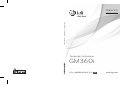 1
1
-
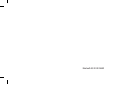 2
2
-
 3
3
-
 4
4
-
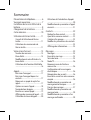 5
5
-
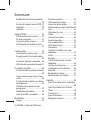 6
6
-
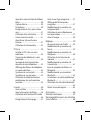 7
7
-
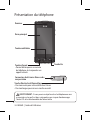 8
8
-
 9
9
-
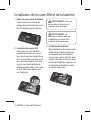 10
10
-
 11
11
-
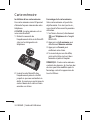 12
12
-
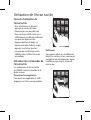 13
13
-
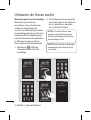 14
14
-
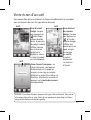 15
15
-
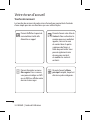 16
16
-
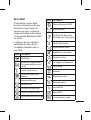 17
17
-
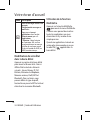 18
18
-
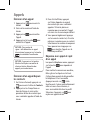 19
19
-
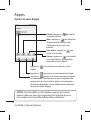 20
20
-
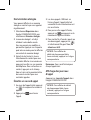 21
21
-
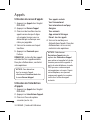 22
22
-
 23
23
-
 24
24
-
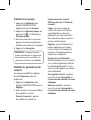 25
25
-
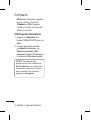 26
26
-
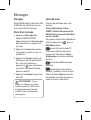 27
27
-
 28
28
-
 29
29
-
 30
30
-
 31
31
-
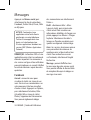 32
32
-
 33
33
-
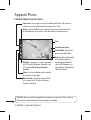 34
34
-
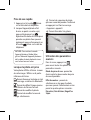 35
35
-
 36
36
-
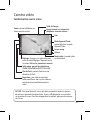 37
37
-
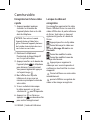 38
38
-
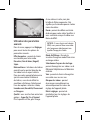 39
39
-
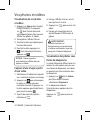 40
40
-
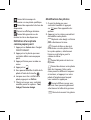 41
41
-
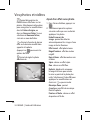 42
42
-
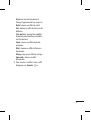 43
43
-
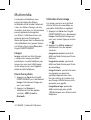 44
44
-
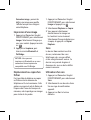 45
45
-
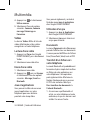 46
46
-
 47
47
-
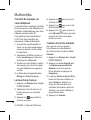 48
48
-
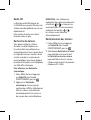 49
49
-
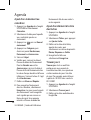 50
50
-
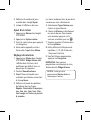 51
51
-
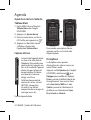 52
52
-
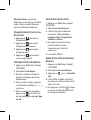 53
53
-
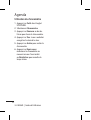 54
54
-
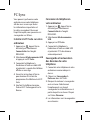 55
55
-
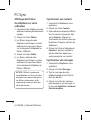 56
56
-
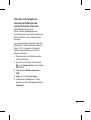 57
57
-
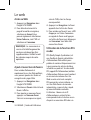 58
58
-
 59
59
-
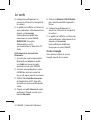 60
60
-
 61
61
-
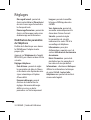 62
62
-
 63
63
-
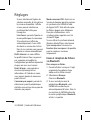 64
64
-
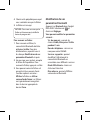 65
65
-
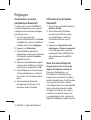 66
66
-
 67
67
-
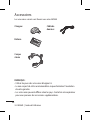 68
68
-
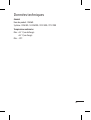 69
69
-
 70
70
-
 71
71
-
 72
72
-
 73
73
-
 74
74
-
 75
75
-
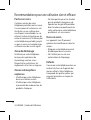 76
76
-
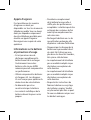 77
77
-
 78
78
-
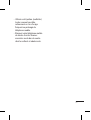 79
79
-
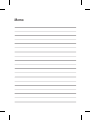 80
80
-
 81
81
-
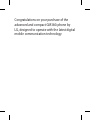 82
82
-
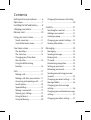 83
83
-
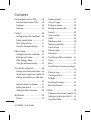 84
84
-
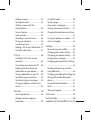 85
85
-
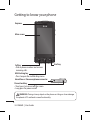 86
86
-
 87
87
-
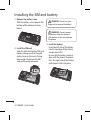 88
88
-
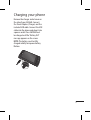 89
89
-
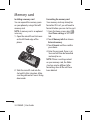 90
90
-
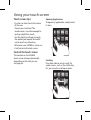 91
91
-
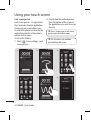 92
92
-
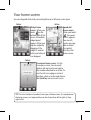 93
93
-
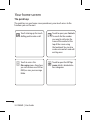 94
94
-
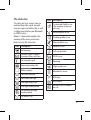 95
95
-
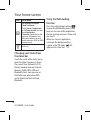 96
96
-
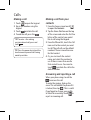 97
97
-
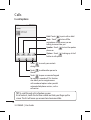 98
98
-
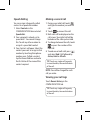 99
99
-
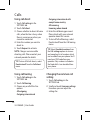 100
100
-
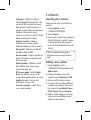 101
101
-
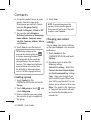 102
102
-
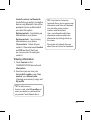 103
103
-
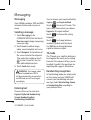 104
104
-
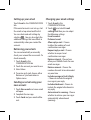 105
105
-
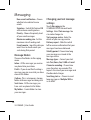 106
106
-
 107
107
-
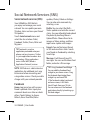 108
108
-
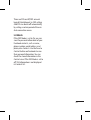 109
109
-
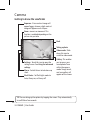 110
110
-
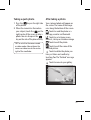 111
111
-
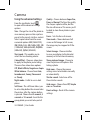 112
112
-
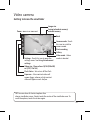 113
113
-
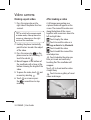 114
114
-
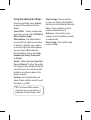 115
115
-
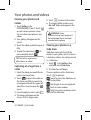 116
116
-
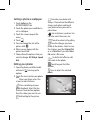 117
117
-
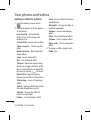 118
118
-
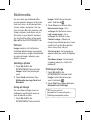 119
119
-
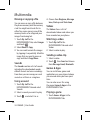 120
120
-
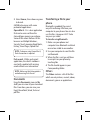 121
121
-
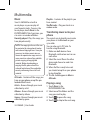 122
122
-
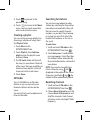 123
123
-
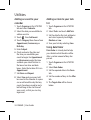 124
124
-
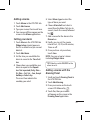 125
125
-
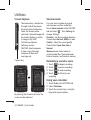 126
126
-
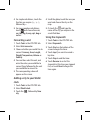 127
127
-
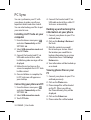 128
128
-
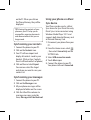 129
129
-
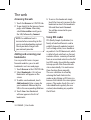 130
130
-
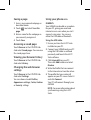 131
131
-
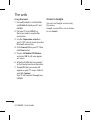 132
132
-
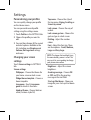 133
133
-
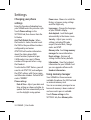 134
134
-
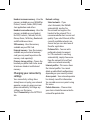 135
135
-
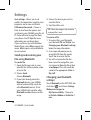 136
136
-
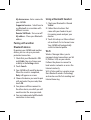 137
137
-
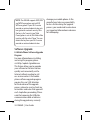 138
138
-
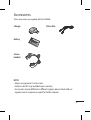 139
139
-
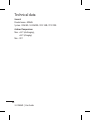 140
140
-
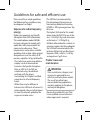 141
141
-
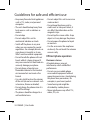 142
142
-
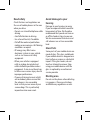 143
143
-
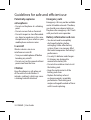 144
144
-
 145
145
-
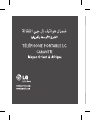 146
146
-
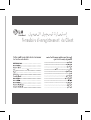 147
147
-
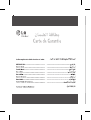 148
148
-
 149
149
-
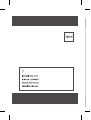 150
150
-
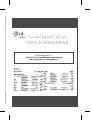 151
151
-
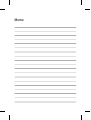 152
152
-
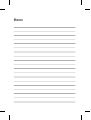 153
153
-
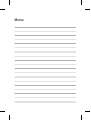 154
154
LG GM360I.ACISWR Manuel utilisateur
- Catégorie
- Téléphones portables
- Taper
- Manuel utilisateur
dans d''autres langues
- English: LG GM360I.ACISWR User manual